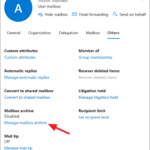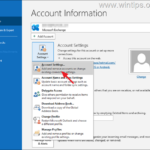La idea de propiedad de un archivo o carpeta en Windows 10 o cualquier versión de Windows puede sonar extraña para un usuario normal. Puede pensar que si posee una computadora, posee archivos dentro de ella. Teóricamente, eso es cierto. Su computadora significa sus archivos. Pero las cosas son un poco diferentes en la realidad. A veces, al intentar cambiar algunos archivos y carpetas del sistema, es posible que vea el siguiente mensaje: Actualmente no tiene permiso para acceder a esta carpeta. Para solucionar ese problema, debe saber cómo utilizar el comando takeown.exe en Windows 10.
Puede cambiar el propietario de un archivo o carpeta en Windows usando el Explorador de archivos. Seleccione un archivo o carpeta para el que desea cambiar el propietario. Haga clic con el botón derecho en él y seleccione Propiedades. Vaya a Seguridad > Avanzado > Propietario > Cambiar. Además, puede usar la utilidad de consola incorporada takeown.exe. En este artículo, le mostraremos cómo tomar posesión de un archivo o carpeta desde el símbolo del sistema usando el comando de posesión. Por supuesto, para cambiar el propietario de un archivo, debe ser el propietario o tener permisos de administrador.
Nota. Con el comando takeown, puede cambiar la propiedad del objeto y asignarlo solo al usuario actual o al grupo de administradores locales. No le permite especificar un usuario o grupo arbitrario como propietario del directorio o archivo.
Comando Takeown.exe
¿Dónde encontrar la utilidad takeown.exe en Windows 10? En Windows 10 y algunas versiones anteriores, la utilidad takeown.exe "vive" en el C:WindowsSystem32 directorio. No necesita especificar la ruta completa en el símbolo del sistema. El comando takeown tiene la siguiente sintaxis:
takeown /F <file_name> [/S <RemoteComputerName>] [/U <DomainDomainUserName>] [/P <UserPassword>] [/A] [/R [/D prompt]]
Parámetros del comando takeown:
-
/F
. Aquí debe especificar la ruta completa al archivo o directorio cuyo propietario desea cambiar. Puede utilizar el carácter comodín *; -
/S
. Puede especificar la dirección IP o el nombre de la computadora remota en la que desea ejecutar el comando takeown. De manera predeterminada, el comando se ejecuta en una computadora local (su PC); -
/U
y[/P . Use esa parte del comando para especificar las credenciales del usuario con el que desea ejecutar el comando takeown;[/P<UserPassword> - /A. Este comando otorga propiedad al grupo de administradores en lugar del usuario actual;
- /R. Cambie recursivamente los propietarios de todos los archivos y carpetas anidados en el directorio especificado;
- /D {Y | NORTE}. Si el usuario actual no es tiene permiso para ver el contenido del directorio (permisos NTFS de archivos de lista), este parámetro especifica si se cambia el propietario del archivo. Y: cambiar el propietario, N: omitir archivos.
También puede encontrar la lista de todos los parámetros para la utilidad takeown.exe escribiendo el quitar /? comando en el símbolo del sistema. Encontrará breves explicaciones sobre cómo funciona takeown.exe, además de algunos ejemplos.
Para aclarar las cosas, aquí hay algunos ejemplos del uso de la utilidad takeown.exe para cambiar la propiedad de archivos y carpetas en Windows 10 (o cualquier versión moderna de Windows).
Para convertirse en el propietario de, por ejemplo, el directorio C:PS, ingrese el siguiente comando:
takeown /F "C:PS"

Después de ejecutar el comando, recibirá un mensaje de que se convirtió con éxito en el propietario de objetos particulares en la carpeta especificada.
Ahora puede abrir y administrar carpetas que antes eran inaccesibles. Si otros usuarios acceden a esta carpeta, debe comprobar y cambiar los permisos de acceso NTFS mediante la utilidad icacls o el Explorador de archivos.
Asígnese el propietario del archivo permisos.log en la computadora remota:
lonPC2213.theitbros.com: takeown /F "C:permissions.log " /S lonPC2213.theitbros.com
Asigne un grupo de administradores como propietario de todos los archivos de texto en el directorio de Windows:
takeown /F %windir%*.txt /A
Asigne la propiedad al grupo de administradores locales para todos los archivos y carpetas anidados, omita los directorios a los que el usuario tiene permisos de acceso:
takeown /F C:PS /A /R /D Y
Asigne al usuario actual como propietario de todos los archivos *.docx en una carpeta pública compartida en el servidor de archivos manfs01:
takeown /S manfs01 /F Public *.docx
Consejo. No reasigne el propietario de las carpetas del sistema raíz (C:Windows, C:Archivos de programa, etc.) ni de la partición del sistema completo; de lo contrario, puede dañar su instalación de Windows.
¿Cómo tomar posesión rápidamente de un archivo o carpeta en Windows 10?
Puede usar una herramienta de terceros llamada TakeOwnershipPro para colocar una opción dedicada en el menú contextual en el Explorador de archivos. Esa utilidad le proporcionará una forma rápida y sencilla de cambiar el propietario de un archivo o carpeta en Windows 10 sin utilizar comandos complejos. Puedes descargar la aplicación gratis del sitio web oficial.